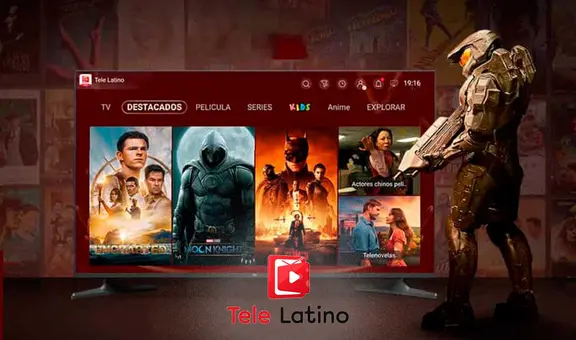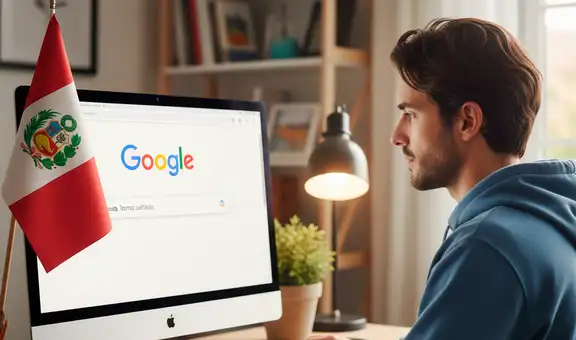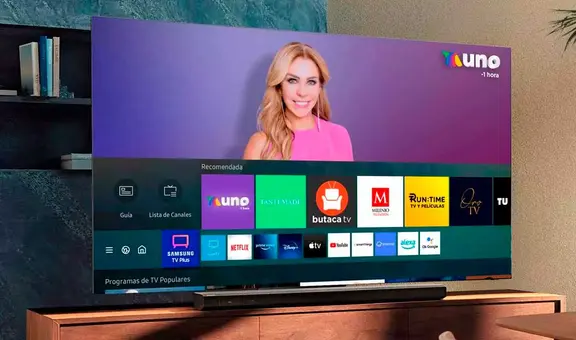¿Cómo grabar tus clases y toda la pantalla de tu laptop o PC gratis? [VIDEO]
Grabar la pantalla de nuestra computadora puede ser bastante útil al momento de preparar clases. ¿Cómo hacerlo de manera ligera, gratuita y sin esas molestas marcas de agua?
- ¿Qué fue lo más buscado en Google Perú este 2025? Los temas de mayor interés entre los peruanos
- ¿Qué es WhatsApp Plus y por qué debes evitar instalarlo en tu smartphone?

Si trabajas con una PC o laptop a diario, quizá alguna vez hayas tenido la necesidad de registrar todo lo que ocurre en la pantalla de la misma, ya sea para una clase que estés preparando o para realizar algún trabajo de forma peculiar. La tarea puede ser complicada si no conocemos las mejores herramientas, pero aquí te presentaremos una de las que más destaca por ser ligera y de fácil acceso.
Antes de continuar, debes saber que este método funciona tanto para grabar video y audio, por lo que si necesitas registrar una videollamada de una plataforma que no soporte dicha función (como otra aparte de Google Meet o Zoom), entonces este truco te servirá de mucho.
TE RECOMENDAMOS
TEMU VS. ALIEXPRESS: ¡AQUÍ ESTÁN LOS MEJORES PRECIOS! | TECHMOOD
¿Cómo grabar la pantalla de mi PC o laptop?
Una de las mejores soluciones que existen, desde hace algunos años, para grabar la pantalla de tu laptop o PC es usar OBS Studio. Este programa, pese a ser third-party, se ha consolidado como una de las opciones favoritas del público por lo práctico y ligero de su interfaz, algo que resulta vital si queremos evitar tirones de lag mientras estamos grabando.
OBS significa Open Broadcaster Software y su nombre hace referencia a que es una aplicación libre y de código abierto, lo que quiere decir que está sujeta a la modificación de usuarios que siguen mejorando sus funcionalidades continuamente, algo similar a lo que ocurre con VLC, el popular reproductor de media con el ícono de ‘conito’.
OBS Studio es gratuito y permite tanto grabar como transmitir lo que ves en tu monitor, pero aquí te enseñaremos a utilizarlo para el primer propósito. Solo sigue estos pasos:
- Descargar OBS Studio para tu computadora desde este enlace (está disponible para Windows, MacOs y Linux)
- Instala el programa y ábrelo
- Veras una pantalla en negro con varios apartados. Ubica la que se llama Escena y presiona en la que ya está creada o agrega una nueva con el símbolo “+”
- En el apartado Fuente, puedes agregar lo que quieras que aparezca en pantalla como Captura de pantalla completa, de entrada o salida de audio, de webcam, etc.
- Al seleccionar una fuente verás cómo esta aparece en el recuadro grande que aparece en la parte superior. Puedes transformar y cambiar el tamaño de esta ventana a tu gusto
- Si deseas grabar una videollamada o algo que digas por el micrófono, no olvides agregar una fuente para Captura de entrada de audio (y salida, si deseas grabar los sonidos que emite tu PC)
- Una vez lista tu “escena” tan solo dale al botón de Iniciar Transmisión
- Tras finalizar tu grabación, dale al botón Detener grabación
- Listo, tu video estará listo. Para acceder a él solo ve al menú Archivo y dale a Mostrar Grabaciones.
Puedes revisar más opciones de OBS Studio en el siguiente video:
Tecnología, últimas noticias:
- Twitter exige que retuits solo sean compartidos mediante citas hasta las elecciones en Estados Unidos
- ¿Por qué no es suficiente tener un antivirus para mantenernos seguros en internet?
- Samsung Galaxy S21: se filtran imágenes del smartphone y su peculiar diseño de cámara [VIDEO]
- WhatsApp y las recomendaciones para que tu cuenta sea más segura [FOTOS]